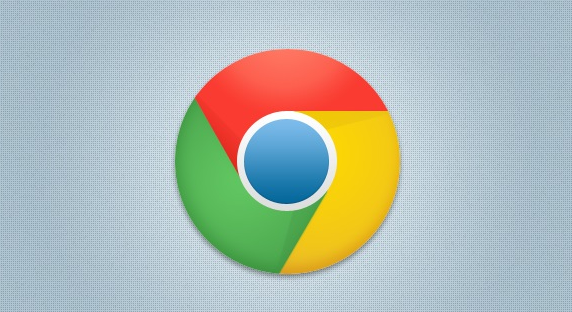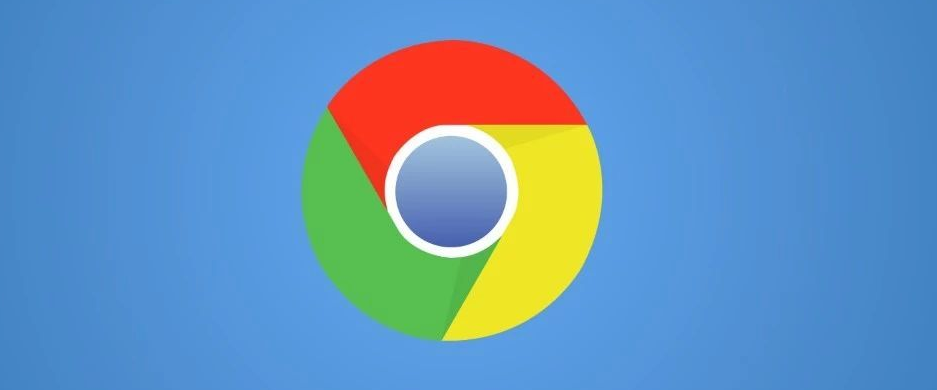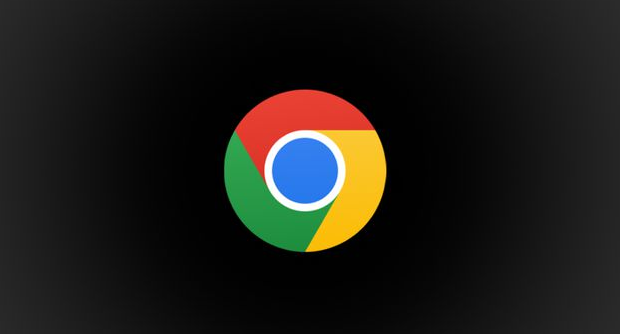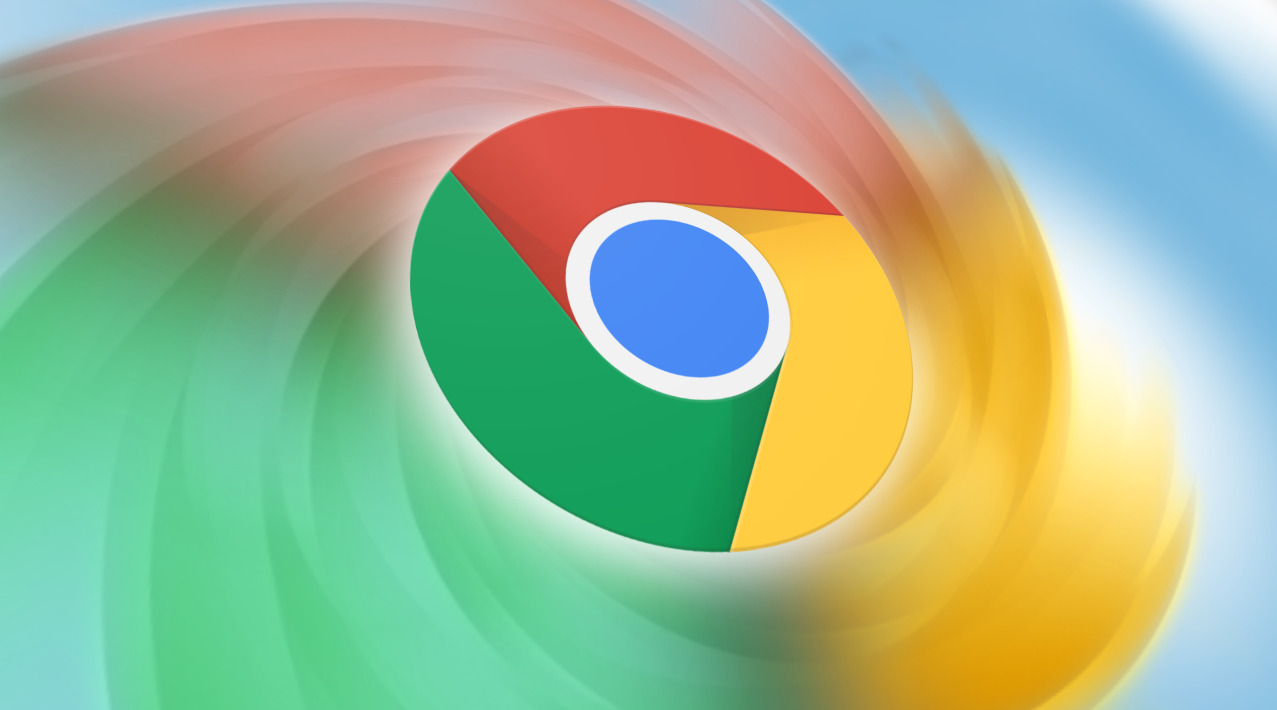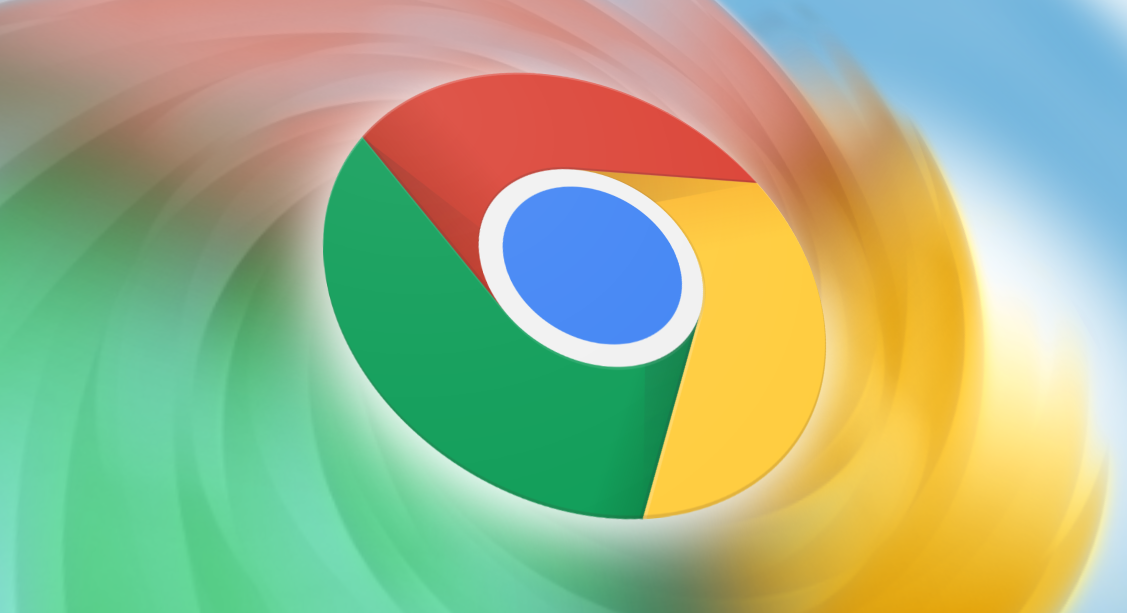教程详情
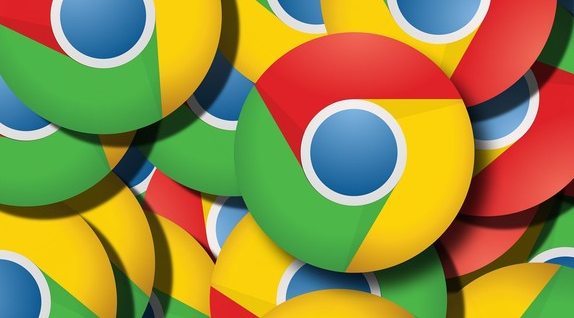
一、基本搜索操作
1. 打开浏览器与搜索框
当你打开Google浏览器后,在页面上方的地址栏中,即可看到搜索框。这是你输入搜索关键词的地方,它简洁直观,方便用户快速进行搜索。
2. 输入关键词
在搜索框中输入你想要了解的内容相关的关键词。例如,如果你想查找关于“人工智能的发展趋势”,可以直接输入“人工智能 发展趋势”。关键词的选择要准确、简洁,能够清晰地表达你的需求。同时,你可以使用多个关键词进行组合搜索,以缩小搜索结果的范围,提高搜索的准确性。
3. 查看搜索结果
输入完关键词后,按下回车键,Google浏览器会迅速为你呈现相关的搜索结果。搜索结果页面通常会显示多个与关键词匹配的网站链接,按照相关性和权威性进行排序。你可以点击感兴趣的链接,进入相应的网站获取详细信息。
二、智能搜索技巧
1. 使用引号进行精确匹配
如果你希望搜索结果中完全包含某个特定的词组或短语,可以使用引号将它们括起来。例如,搜索“人工智能的发展历史”,加上引号后,搜索引擎会优先显示包含这个完整词组的网页,排除其他只包含部分关键词的网页,从而更精准地满足你的搜索需求。
2. 利用减号排除特定内容
当你不想在某个搜索结果中看到某些特定的关键词时,可以使用减号(-)来排除。例如,你想搜索关于“水果”的信息,但不希望看到与“苹果”相关的内容,可以输入“水果 -苹果”。这样,搜索结果中就不会包含“苹果”这个词,帮助你更专注于其他相关内容。
3. 使用星号进行模糊匹配
星号(*)在搜索中可以代表任意字符或词组。例如,你想搜索一首只知道部分歌词的歌曲,可以在已知的歌词片段中用星号代替未知的部分。比如,你知道歌词中有“我爱你”,但不确定完整的歌词,可以输入“*我爱你*”,搜索引擎会尝试匹配各种可能的歌词组合,帮助你找到相关歌曲。
三、个性化搜索设置
1. 设置搜索语言
Google浏览器允许你根据自己的需求设置搜索语言。在浏览器的设置选项中,你可以指定首选的搜索语言。这样,搜索引擎会优先显示使用该语言编写的网页内容,方便你阅读和理解。
2. 开启安全搜索过滤
为了保护用户免受不良信息的干扰,Google浏览器提供了安全搜索过滤功能。你可以在搜索设置中开启该功能,它会对搜索结果进行筛选,屏蔽掉一些不适合的内容,如暴力、色情等。这对于保护青少年用户和使用环境的安全性非常重要。
通过掌握上述Google浏览器智能搜索功能的使用方法和技巧,你能够更加高效地在海量信息中找到自己所需的内容。无论是学习、工作还是生活中的各种问题,都可以借助Google浏览器的智能搜索功能快速获取答案。不断探索和实践这些功能,你会发现网络世界的无限可能。